深度win10- 绿色安全免费的win10系统下载站
自助下单地址(拼多多砍价,ks/qq/dy赞等业务):点我进入
现在SSD的速度已经进入瓶颈期,想取代HDD还需要更具说服力的理由,而更高的速度无疑就是最好的突破口。SATA接口过于老旧,目前下一代硬盘接口、磁盘格式都有推出,新技术的就是更新换代的最佳动力。
脱胎换骨的提升
SSD在PC当中已经流行了四五个年头,不过市场上绝大多数的产品都被目前的SATA接口限制,无法发挥更佳的性能。不过目前这一现象已经有希望被改写,因为全新的磁盘标准和新一代硬盘接口已经开始流行了。
熟悉电脑的用户肯定会知道IDE和AHCI之分,这是在BIOS中设定磁盘的两种格式标准(图1)。目前一般推荐用户使用AHCI标准,目前的主板在出厂时也会默认设置AHCI为芯片组支持的磁盘格式(图2)。如果用户使用AHCI安装了操作系统,在BIOS中调回IDE方式的话会无法进入操作系统,反之亦然。
图1
图2
从IDE到AHCI其实从性能上并没有特别明显的提升,主要是增加了对硬盘热插拔的支持。不过目前有一种最新的磁盘格式可不是这样,能够切实地提高磁盘性能,那就是最新的NVMe标准。
NVMe标准比起老旧的AHCI标准最主要的就是能够减少硬盘的延迟现象,而且比起为HDD设计的老标准,这种新标准是为SSD量身定制的。目前NVMe标准的硬盘市场上并不太多,只有三星SM951-NVMe(图3)和Intel 750系列两款PCI-E通道硬盘,并且不是所有主板都支持,只有旗舰级别的X99平台和最新的Z97主板才提供了NVMe标准的完整支持。
图3
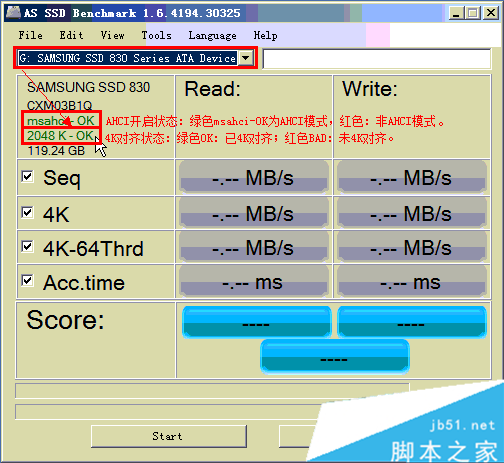
PCI-E SSD需知
前面的文章我们说过,目前家用SSD当中的性能王者是使用NVMe标准的PCI-E通道的SSD硬盘,如果硬盘满足这两个条件,那么无论它使用什么样的主控和闪存颗粒都会是目前SSD性能当中的佼佼者。
SATA通道已经在硬盘领域存在了太多年,众多产品早已达到其性能上限。就算硬盘依旧使用AHCI标准,只要是通过PCI-E接口与芯片组交换数据的硬盘也可以跻身目前SSD当中最好的那一批。目前常见的产品包括直接通过主板PCI-E插槽的卡式SSD以及走PCI-E通道的M.2 SSD硬盘。
对于SSD,PCI-E有两个含义需要用户注意,在选购当中很容易将者两者弄混。而且从PCI-E还可以扩展出很多相关知识,如果用户不注意的话是会买到不能使用或者无法完全发挥硬盘性能的。
首先是PCI-E方式的SSD硬盘(图4)。除了2.5英寸SSD和M.2插槽SSD,目前性能最佳的SSD多数使用了PCI-E方式。就是说SSD像声卡网卡那样插在主板的PCI-E插槽之中直接与芯片组交换数据,因为只有PCI-E接口才是芯片组当中速度最快的接口。
图4
M.2接口的SSD情况比较复杂,使用M.2接口的SSD分为两种,其一使用传统SATA 6Gb/s通道,另外一种使用PCIe通道,这两者的性能表现完全不同,而且硬盘之间也不能混用。尽管外形完全一致,但硬盘与PC之间交换数据的通道不同(图5),M.2硬盘使用哪种通道一般可以在产品的外包装参数或者产品的主页、电商的销售页面中查询参数得知。具体到主板或者笔记本电脑上,具体使用哪种通道需要用户去产品官网查询后才能知道。硬盘和电脑的通道必须匹配系统装完了4k对齐,M.2硬盘才可以正常工作。
图5
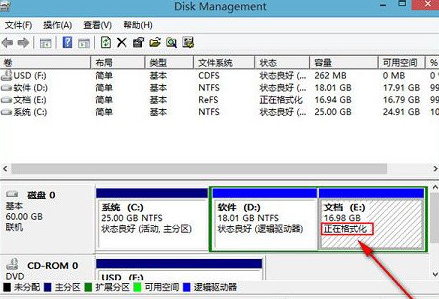
PC的PCI-E通道是有限的
前面说过,在SSD领域如果对性能有一定追求一定要认准PCI-E通道硬盘。那么是不是只要选对硬盘的通道,性能就一定能够得到提升呢?这里需要具体分析。主流的台式机主板芯片组和笔记本电脑芯片组,由CPU原生出来的PCI-E通道是有限的,只有16x(图6)。而显卡是用的就是这部分PCI-E通道,如果需要完整发挥显卡性能就不能挪作他用。
图6
尽管PCH芯片可以提供另外的PCI-E通道,不过需要经过PCH芯片与CPU通信,延迟和速度都没有CPU原生的那16x理想(图7)。而且这16x PCI-E通道还不支持零散分拆,只要有两个设备共同使用就会对半分,也就是两条8x。也就说即便目前的PCI-E SSD最多只会占用4x通道,和显卡插在一起的话也会各自占用一个8x,显卡得不到完整带宽,而SSD白白浪费了4x。
图7
虽然单卡电脑只要给显卡8x通道也可以发挥性能,不过多少会有一些性能损失。要想解决此类问题,必须使用类似X79、X99这样的旗舰平台,由于处理器给出的PCI-E通道数一般为24条以上甚至达到40条,同时安置一个PCI-E硬盘和显卡不成问题(图8)。
图8
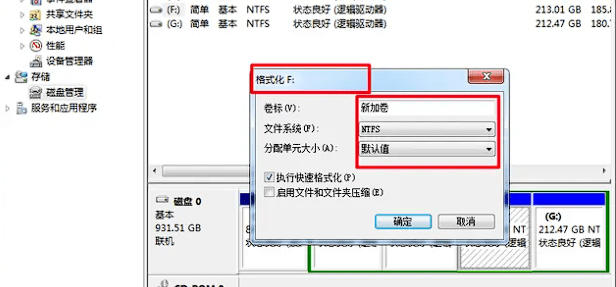
管好PC的胃
毫无疑问,硬盘扮演了PC胃口的角色。不过,在SSD的使用过程中有很多种经验、疑虑,各说纷纭,而用户也不知道该不该听。这些关于SSD购买、安装、使用、优化方面的所谓的“经验之谈”、“隐患”之类说法,到底对不对,靠不靠谱?
Q 主控和闪存芯片的选择
由于众所周知的闪存芯片SLC>MLC>TLC知识,以及Marvell在SATA 6Gb/s时代横行SSD主控领域多年,不少新接触SSD的用户片面地认为只有使用Marvell主控、并使用SLC闪存颗粒的SSD才是最佳选择(图9)。真的是这样吗?
图9
A 决定SSD性能最为关键的是接口和磁盘标准,其次才是主控和闪存颗粒性能,最后还有具体厂商对于主控芯片和闪存颗粒控制所用的固件效率。如果硬盘和最新的NVMe标准、PCI-E通道都没有沾上边,才是主控芯片和闪存颗粒的较量。要注意的是就算是市场主力的Marvell主控芯片也有三六九等,其中既有8通道的高级产品也有4通道的普通货色,而且一些低端产品在编号上要比高端产品更高,在选购时候需要用户格外注意(图10)。
图10
另外就算是TLC闪存,如果主控和固件出色一样能够取得好成绩。比如三星很流行的840、850 EVO系列就是市售最流行的TLC SSD(图11),不过其性能一点也不输很多MLC产品。至于测试中大量持续文件读写后造成的性能下降,一般家庭用户并不会遇到。
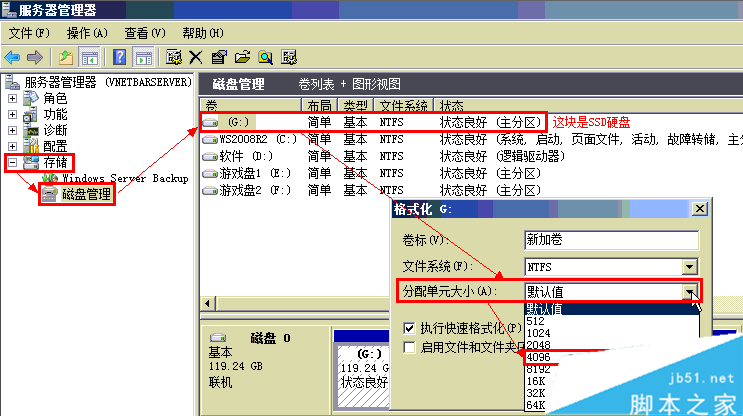
图11
Q 格式化SSD的正确姿势
很多用户在使用HDD时对于格式化硬盘并没有太留心,到了SSD上因为硬盘的确有很大的性能提升,如果在格式化时候不注意的话确实会造成性能损失。那么,如何格式化硬盘才是正确的姿势呢?
A 首先,SSD是否能够在用户新装后达到最佳性能,是否4K对齐是关键点之一(图12)。绝大部分用户格式化硬盘只有两个途径,一个是在操作系统当中或者是安装操作系统镜像时格式化;另一个是使用一些例如GHOST系统的相关格式化功能。
图12
在Windows Vista之前的操作系统当中,比如说至今仍有大量用户的Windows XP中格式化硬盘,硬盘是不会被4K对齐的。如果用户使用HDD那么性能的差异几乎可以忽略不计,而且目前很多新款HDD官方植入了默认对齐的芯片,不论用户如何格式化都是可以接受的。
但在SSD上的情况则完全不同。首先SSD多数并没有强制对齐的芯片设计,如果用户使用新款SSD但仍用老旧的XP系统来格式化,或者通过XP安装过程中的格式化硬盘功能来格式化SSD系统装完了4k对齐,SSD肯定是处于不对齐状态。不对齐的SSD对比理想状态大概有1%到5%的性能差异,可能很多用户觉得不以为然,但是别忘了就算是SSD依然是电脑中性能最弱的一环,不对齐就安装操作系统会让木桶效应进一步恶化(图13)。至于另一部分用户常用的GHOST系统盘中的格式化功能,大多数同样是不会照顾到4K对齐的。
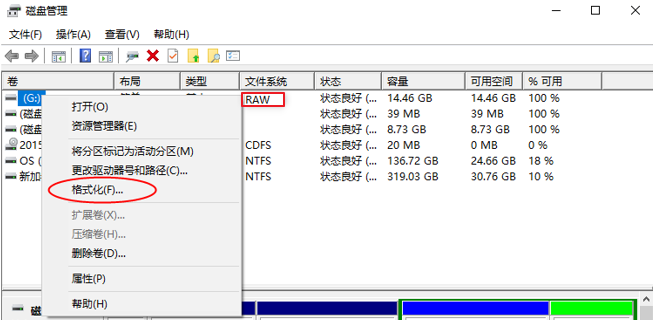
图13
用户安装Windows 7等常见的主流操作系统时,只要通过Windows安装程序格式化,SSD就会自然对齐。就算我们去安装XP,也推荐在安装之前先通过Windows 7等操作系统对硬盘进行一次格式化后进行。
Q C盘之间的100MB是什么
在Windows 7之后的操作系统虽然官方支持4K对齐,不过通过安装程序来格式化的SSD会在C盘之前产生一个大小不等的隐藏分区。这部分分区是否会影响4K对齐,它是用来做什么的?可不可以不建立呢?
A Windows 7之后的操作系统一般在安装时会默认建立一个100MB的隐藏分区,用于放置Windows的启动boot相关内容(图14)。在最新的Windows 10当中依然拥有这个特性,而且还增加了一个200MB左右的EFI分区(图15)。
图14
图15
隐藏分区是不会影响SSD的4K对齐状态的,首先从扇区0到这100MB结束的分区部分已经被4K对齐了,那么之后的C盘依然会是从对齐状态开始,对性能并没有什么影响。如果用户不希望产生这个隐藏分区,可以在SSD安装系统之前首先在其他电脑当中初始化并分区好之后再进行操作系统的安装。安装过程中注意不要点击重新分配磁盘相关内容,直接选中C盘安装即可(图16)。
图16
SSD是否拥有这个分区,其实只在更换操作系统和安装多系统时有一定差异,具体就是系统的启动项是存在C盘还是这隐藏分区的差异。不过在Windows 10之后,从目前的测试版来看微软似乎建议用户分配这个隐藏分区,用户如果通过提前格式化不建立的话会在操作系统切换方面出现一定的问题。在Windows 10之后更换操作系统,建议先把之前操作系统的硬盘直接断电后进行,以免造成boot文件的混乱。
更多精彩:好房子www.2020win7.com2022-03-03 /
系统之家WINDOWS 10 X64完美专业版 2022.03
2022-03-03 /
2022-02-28 /
2022-02-28 /
2022-02-23 /
2022-02-23 /
2022-02-23 /
2022-02-23 /
2022-02-17 /
 墨言代网刷网-墨言代网刷网20个2023-04-26
墨言代网刷网-墨言代网刷网20个2023-04-26
 快手1元100个赞-在线秒刷快手双击网站,科技卡盟2023-04-26
快手1元100个赞-在线秒刷快手双击网站,科技卡盟2023-04-26
 最便宜快刷网(全网最快的代刷网)2023-04-26
最便宜快刷网(全网最快的代刷网)2023-04-26
 qq无限点赞神器软件-给自己点赞神器免费2023-04-26
qq无限点赞神器软件-给自己点赞神器免费2023-04-26
 输入手机号查物流单号2023-04-26
输入手机号查物流单号2023-04-26
 情侣空间访客刷软件-情侣空间刷恩爱值神器2023-04-26
情侣空间访客刷软件-情侣空间刷恩爱值神器2023-04-26
 里库番acg漫画全彩-无翼之鸟全集漫画全彩acg2023-04-26
里库番acg漫画全彩-无翼之鸟全集漫画全彩acg2023-04-26
 外媒曝光:三星 Galaxy S21 系列将有绿色版本2021-01-19
外媒曝光:三星 Galaxy S21 系列将有绿色版本2021-01-19
 三星制定保守的 Galaxy S21 5G 出货量目标:2600 万部,跟 S20 系列相同2021-01-26
三星制定保守的 Galaxy S21 5G 出货量目标:2600 万部,跟 S20 系列相同2021-01-26
 荣获科学技术奖,腾讯携手合作伙伴助力移动互联网数字娱乐产业创新2021-01-21
荣获科学技术奖,腾讯携手合作伙伴助力移动互联网数字娱乐产业创新2021-01-21
 Intel暗示首款桌面独显DG2今年发布:高性能没跑了2021-01-19
Intel暗示首款桌面独显DG2今年发布:高性能没跑了2021-01-19
 基于安卓 11:国行三星 Galaxy Note 20 系列推送 One UI 32021-01-28
基于安卓 11:国行三星 Galaxy Note 20 系列推送 One UI 32021-01-28
 荣耀 V40 通过 3C 认证,支持 66W 快充2020-12-19
荣耀 V40 通过 3C 认证,支持 66W 快充2020-12-19
 OPPO Find X3 Pro 官方宣传图、相机参数曝光:搭载 25 倍变焦微距镜头2021-02-03
OPPO Find X3 Pro 官方宣传图、相机参数曝光:搭载 25 倍变焦微距镜头2021-02-03
 不止 V40,荣耀商城测试网页源代码曝光:5 款新品有望集中发布2021-01-08
不止 V40,荣耀商城测试网页源代码曝光:5 款新品有望集中发布2021-01-08
 京东推出京造 NVMe 固态硬盘:1TB 预约价 699 元起2021-01-29
京东推出京造 NVMe 固态硬盘:1TB 预约价 699 元起2021-01-29
 彭博社记者 Mark Gurman:苹果 2021 款 iPad Pro A14X 处理器性能比肩 M12021-03-01
彭博社记者 Mark Gurman:苹果 2021 款 iPad Pro A14X 处理器性能比肩 M12021-03-01